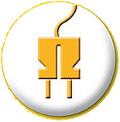| 123456789101112131415161718192021222324252627282930313233343536373839404142434445464748495051525354555657585960616263646566676869707172737475767778798081828384858687888990919293949596979899100101102103104105106107108109110111112113114115116117118119120121122123124125126127128129130131132133134135136137138139140141142143144145146147148149150151152153154155156157158159160161162163164165166167168169170171172173174175176177178179180181182183184185186187188189190191192193194195196197198 |
- \chapter{Prototyp}
- \label{ch:prototyp}
- Um die Forschungsfrage zu prüfen, wird in dieser Arbeit die Methode des Prototypings genutzt. Der Prototyp dient zum experimentellen Arbeiten und sichert eine strukturell fundierte Umsetzung des Endprodukts. Der Fokus liegt dabei zunächst auf der Funktionalität der Anwendung. Prototyping wird als bevorzugte Methode gewählt, um schnell ein Ergebnis zu erzielen (vgl. [Abr16]). Zudem soll darauf aufbauend ein Produkt realisiert werden, das als Erweiterung in das Netzwerk der Hochschule integriert wird.
-
- \section{Forschungsdesign}
- Dieses Kapitel veranschaulicht eine kurze Übersicht der Vorgehensweise und den Leitfaden, an den sich die Implementierung des Prototyps anlehnt (vgl. Abbildung 3.1.).
- Zu Beginn der Arbeit wird das sich aus der Forschungsfrage ergebenden Problem analysiert und es werden alle wichtigen Anforderungen erfasst. Dies bildet die Basis für alle weitern notwendigen Schritte, um am Ende eine sinnvolle Lösung bereitstellen zu können. Die Recherche dient der Sammlung aller notwendigen Werkzeuge und gibt einen Überblick über verschiedene Hilfsbibliotheken. Die Implementierung der Applikation kann nun auf Basis der Recherche durchgeführt werden. Dazu gehört das Testen verschiedener Bibliotheken und Erweiterungen, um das bestmögliche Ergebnis zu eruieren. Abschlie"send wird die Funktionalität des Prototypen getestet und evaluiert, ob die Forschungsfrage ausreichend beantwortet wird. Handlungsempfehlungen und mögliche Funktionen zum Erweitern finalisieren die Arbeit.
-
- \begin{figure}[!h]
- \centering
- \includegraphics[width=0.8\textwidth]{figures/forschungsdesign}
- \caption{Forschungsdesign}
- \hfill
- \end{figure}
-
- \section{Organisation}
-
- Um einen Einblick in den Aufbau eines Django-Projektes zu erlangen wird die Struktur im Folgenden genauer beschrieben. Die unterste Projektebene wird durch \texttt{manage.py} gebildet. Sie wird unter anderem genutzt, um den lokalen Server starten zu können. In der Ebene darüber findet sich im Ordner \texttt{mysite} die Datei \texttt{settings.py}. Hier werden die allgemeinen Einstellungen der Website vorgenommen, wie zum Beispiel das Integrieren der Erweiterungen und der Pfad zu den hinterlegten Templates. Au"serdem ist die \texttt{urls.py} dort zu finden, deren Funktion bereits im Kapitel Django erläutert wurde. Im Ordner \texttt{thisisenv} sind alle Bibliotheken und Add-ons der virtuellen Umgebung hinterlegt. Der relevanteste Teil dieser Arbeit liegt im Ordner \texttt{application}. Hier sind die Datenbank-Migrationen, die Static-Files wie bootstrap und css, und alle Templates abgelegt. Zudem befindet sich hier die Logik des Prototypen, auf die im Kapitel \texttt{Funktionen} weiter eingegangen wird.
-
-
- \subsection{Datenmodellierung}
- Die Struktur der bereits bestehenden Datenbank im Django-Framework und die Erweiterungen desselben werden genauer erläutert. Zunächst wird auf die Ergänzung des bestehenden \texttt{UserModel} eingegangen, danach veranschaulicht der zweite Abschnitt das \texttt{PostModel} und abschlie"send werden die Zusammenhänge der Modelle dargestellt.
-
- \begin{figure}[!h]
- \centering
- \includegraphics[width=0.9\textwidth]{figures/datamodel}
- \caption{Datenmodellierung von \texttt{User} und \texttt{Post}}
- \hfill
- \end{figure}
-
- Alle Modelle werden als Django-Modelle deklariert um beim Kompilieren des Codes dem Compiler mitzuteilen, dass eine Integration stattfinden muss (vgl. [Dja18a]). Mit der Eingabe
- \\
- \begin{addmargin}[0pt]{0pt}
- \noindent\hspace*{10mm}%
- \texttt{ \$ python3 manage.py makemigrations}
- \\
- \end{addmargin}
- werden die neun Tabellen der Modelle erstellt. Zur letztendlichen Migration wird
- \\
- \begin{addmargin}[0pt]{0pt}
- \noindent\hspace*{10mm}%
- \texttt{ \$ python3 manage.py migrate}
- \\
- \end{addmargin}
- ausgeführt.\\
-
-
- \textbf{UserModel:}
- \begin{addmargin}[25pt]{0pt}
- Hier ist das Authentifizierungssystem von Django mit einem \texttt{UserModel} bereits angelegt. Dieses muss für den Prototyp um das Feld \texttt{tags} erweitert werden, sodass ein Benutzer folgende Felder besitzt (vgl. [Fou18a]):
- \begin{itemize}
- \item username, fist\_name, last\_name, email, groups, user\_permissions, is\_staff, is\_active, is\_superuser, last\_login, date\_joined, tags
- \end{itemize}
-
- In models.py ist der \texttt{CustomUser} dafür verantwortlich, das neue Feld mit dem \texttt{Default-User} zu verknüpfen. Durch das \texttt{OneToOneField} (siehe Abbildung 3.3.) wird die Verbindung zum schon bestehenden Modell hergestellt. \texttt{OneToOne} bildet eine einzigartige Zuordnung von zwei Objekten, sodass der Rückgabewert eindeutig ist. Das hei"st, dass hier keine rekursiven, auf sich selbst verlinkende oder \texttt{lazy} Beziehungen möglich sind, um Konflikte bei der Authentifizierung zu vermeiden. Dies ist die übliche Vorgehensweise, um mit einem Primärschlüssel das Default-Model zu erweitern (vgl. [Fou18a]). \\
-
- \begin{figure}[!h]
- \centering
- \includegraphics[width=1\textwidth]{figures/custommodelcode}
- \caption{CustomUserModel in models.py}
- \hfill
- \end{figure}
-
-
- \end{addmargin}
-
- \textbf{PostModel:}
- \begin{addmargin}[25pt]{0pt}
- Das \texttt{PostModel} beschreibt alle Felder, die ein Artikel enthalten kann. Basierend auf der Blog-Lösung von Djangogirls.com (vgl. [Dja18b])gehören dazu folgende:
- \begin{itemize}
- \item author, title, text, created\_date, published\_date, tags
- \end{itemize}
- Der Autor ist durch einen \texttt{ForeignKey} mit dem \texttt{UserModel} verbunden. Diese \texttt{ManyToOne} Verbindung reicht hier aus, um einem Post einem Autor, also dem eingeloggten User, zuzuweisen. \texttt{Title} ist ein \texttt{CharField} und wird mit einer Zeichenbegrenzung festgelegt. Der Text hingegen kann eine beliebige Menge an Zeichen enthalten und wird deshalb als \texttt{TextField} deklariert. Erstellungsdatum und Publikation sind \texttt{DateTimeFields}. Ersteres muss vom Ersteller angegeben werden, zweiteres kann zunächst durch die Zusatzangabe \texttt{null=True} offen gelassen werden. Ein weiteres Feld wird hinzugefügt, um Artikeln unabhängig von Usern Tags zuordnen zu können.
- \\
- \end{addmargin}
-
-
- \textbf{Gesamtmodellierung:}
-
- \begin{addmargin}[25pt]{0pt}
- Die Abbildung 3.2. zeigt die Modellierung der Tabelle \texttt{User} und \texttt{Post}. Au"serdem verdeutlicht es die Erweiterung des User-Modells von Django mit dem in der Applikation angelegten CustomUser. Die im User vorkommenden \textit{booleschen Felder} werden im Kapitel \glqq Berechtigungen der User" genauer erörtert.
- \end{addmargin}
-
-
- \subsection{Berechtigungen der User}
- Im Allgemeinen verwendet man Berechtigungen, um Benutzern Zugang zu bestimmten Resourcen in einem Netzwerk einzuräumen. Au"serdem bestimmt eine Staffelung die Art des Zugangs, ob der User die Resourcen nur lesen, verändern oder löschen darf (vgl. [Com18]). Die Rechte werden meist einzelnen Individuen oder einer Gruppe zugeordnet.
-
- Das gestaffelte Berechtigungsmanagement ist im Prototyp notwendig, um den Umgang mit Informationen so sicher wie möglich zu gestalten und um die Nachhaltigkeit dieser zu bewahren. Des Weiteren soll der Prototyp als Vorlage für die Erweiterung der Hochschulwebsite dienen und daher ist eine, zur Hochschule ähnliche Verteilung der Zugangsberechtigungen sinnvoll.
-
- Studenten sollen zunächst Informationen weder einpflegen noch editieren dürfen. Die einzigen Änderungen, die sie vornehmen können, sind auf ihre eigene Datenbank fokussiert. Dazu gehört das Hinzufügen von Tags, durch die damit verlinkten Beiträge das persönliche Dashboard befüllt wird. Dies soll verhindern, dass Informationen zu leichtfertig geändert oder gelöscht werden.
-
- Dozenten und Angestellte der Hochschule sind dazu berechtigt, Posts zu erstellen, zu editieren und wieder zu löschen. Zudem können sie, wie Studenten, Tags abonnieren und das persönliche Dashboard gestalten. Das Einloggen in die Administratoroberfläche kann durchgeführt werden, jedoch sind der Gruppe noch keinerlei Rechte zugewiesen. Möchte man das ändern, kann man das von Django bereitgestellte Feld \texttt{User Permissions} im Admin-Backend unter \texttt{Users} finden, und dem Namen der Person die gewünschte Berechtigung zuteilen. Diese sind von Django vorgegeben und betreffen alle vorhandenen Modelle der Applikation.
- Durch das Setzen des booleschen Wert \texttt{is\_staff} auf \texttt{True} beim Erstellen der Benutzer ist es möglicha im Code der Applikation Abfragen durchzuführen. Dadurch lassen sich bestimmte Views an die eingeloggte Personengruppe anpassen. So ist unter Anderem das Menü der Dozenten und Angestellten etwas umfangreicherer als das der Studierenden.
-
-
- \section{Funktionen}
- Um die wichtigsten Funktionen des Prototypen festlegen zu können, werden User Stories erstellt (vgl. Abbildung 3.4.). Diese bestehen aus kurzen Sätzen und beschreiben aus Sicht des Nutzers das Verwenden einer Funktion. Die Priorisierung bezieht sich hierbei auf die Relevanz der Funktion, wobei die Funktionen mit einem rotem Punkt sehr wichtig für den Prototypen sind, Orangene wichtige Funktionen sind, aber nicht unbedingt notwendig, und Grüne kaum Relevanz haben. \\
-
- \begin{figure}[!h]
- \centering
- \includegraphics[width=0.9\textwidth]{figures/userstories}
- \caption{User Stories}
- \hfill
- \end{figure}
-
- \subsection{Verwaltung der Funktionen}
- Das Verwalten der Artikel soll von berechtigten Nutzern im Frontend stattfinden, während die prozessuale Logik im Code-Backend realisiert ist. Der Vorgang des Erstellens, des Löschens und des Editierens der einzelnen Einträge wird im Folgenden konkretisiert.
- \\
- \\
- \textbf{Einen neuen Artikel erstellen: }
-
- Das \texttt{+} in der Menüleiste leitet den Benutzer zu einer Unterseite. Hier können alle Felder befüllt werden, die im \texttt{PostForm}-Formular in der Datei \texttt{forms.py} festgelegt wurden. Dazu gehören der Titel und der Text, die als Pflichtfelder gelten. Das Feld \texttt{Tags} muss ebenfalls mindestens einen Wert enthalten, um die Validierung der Eingaben sichern zu können. Eine Ausnahme bildet das Datum der Veröffentlichung. Bleibt das Feld leer, so wird der Beitrag automatisch der Liste der Entwürfe beigefügt.
-
- Speichert der Benutzer den Artikel, so werden im Backend die Daten wie folgt verarbeitet. In der View \texttt{post\_new} wird zunächst geprüft, ob alle Eingaben valide sind. Falls dies der Fall ist, wird der jeweilige Beitrag als Objekt zurückgegeben, jedoch durch das optionale Keywort \texttt{commit=false} noch nicht in der Datenbank gespeichert. Das ist notwendig, um dem Objekt spezifische Informationen mitzugeben. In diesem Kontext wird der aktuell eingeloggte User als Autor hinterlegt. Jedoch birgt die Vorgehensweise eine Problematik im Speichervorgang einer \texttt{ManyToMany} Relation zwischen zwei Modellen. Da Informationen nur auf ein bereits in der Datenbank bestehendes Objekt gesichert werden können, ist dies zunächst nicht möglich (vgl. [Fou18b]).
- Im Prototyp nutzt das \texttt{PostModel} die \texttt{ManyToMany} Konnektivität mit dem Modell des \texttt{TaggabelManagers}. Um die Eingabe des Tag-Felds trotzdem im neuen Artikel speichern zu können, wird zunächst das Objekt gespeichert, um danach explizit das von Django zur Verfügung gestellte \texttt{form.save\_m2m()} aufrufen zu können. Der Befehl zwingt die Daten der \texttt{ManyToMany} Relation zu speichern.
-
- Die eindeutige Zuordnung der Eingabe im Front-end zur Verarbeitung der Artikel im Back-end ist mit einem \texttt{Primary Key} realisiert. Das \texttt{PostModel} bekommt beim Anlegen keinen Schlüssel zu einem Feld zugewiesen. Django erstellt ihn automatisiert beim Speichern der Tabelle als \texttt{AutoField} im Feld \texttt{Id} und identifiziert die \texttt{Id} automatisch bei jedem neu Erstellen eines Objekts. Somit sind alle Objekte eindeutig zuordenbar und können mit dem Kommando \texttt{post.pk} jederzeit abgefragt werden.
- \\
- \\
- \textbf{Einen bereits vorhandenen Artikel löschen: }
-
- In der Detailansicht eines Artikels ist es möglich, denselben zu entfernen. Die View \texttt{post\_remove} selektiert über den im Template mitgegebenen \texttt{Primary Key} das Objekt und speichert es in der Variable \texttt{post}. Der Post wird gelöscht mit dem Befehl \texttt{post.remove()} und eine Umleitung am Ende der View-Definition schickt den Benutzer auf die Seite der Artikelliste. Hier wird eine zuvor in der View generierte Nachricht visualisiert, sodass der Benutzer sicher sein kann, dass der Vorgang abgeschlossen ist.
- \\
- \\
- \textbf{Einen bereits vorhandenen Artikel bearbeiten: }
-
- Ähnlich wie beim Löschen eines Artikel, kann man diesen in der Detailansicht bearbeiten. Dazu wird in der View über den \texttt{Primary Key} der Artikel einer Variable \texttt{post} zugeordnet. Die bedingte Anweisung rendert zunächst die \texttt{PostForm}, mit dem bereits eingepflegten Inhalt durch eine GET-Abfrage (vgl. Abbildung 3.5.).
-
- \begin{figure}[!h]
- \centering
- \includegraphics[width=0.9\textwidth]{figures/postedit}
- \caption{Prototyp Artikel-Editor.}
- \hfill
- \end{figure}
-
- Veranlasst der Benutzer die Speicherung des Artikels im Front-end, wird die bedingte Abfrage der Abbildung 3.6. in Zeile 91 erfüllt. Die POST-Abfrage ist hier notwendig, da Django nur so Daten in der Datenbank verändert. Eine Begründung hierfür ist die Art der Übertragung der Daten an den Server. \texttt{POST-Requests} bündeln alle Daten, verschlüsseln sie und senden sie dann an der Server (vgl. [Fou18c]). Dadurch ist der Vorgang einfacher kontrollierbar und mit einem \texttt{csrf-Token} im Template ebenfalls gegen Cross-Site-Request-Fälschung abgesichert. Die weitere Vorgehensweise der Funktion ist identisch zum bereits erwähnten neu erstellen eines Artikels und muss nicht weiter beschrieben werden.\\
-
- \begin{figure}[!h]
- \centering
- \includegraphics[width=0.9\textwidth]{figures/post-edit-view}
- \caption{Funktion post\_edit, Auszug aus views.py.}
- \hfill
- \end{figure}
-
- \subsection{Artikel abonnieren}
-
- Das Abonnieren bestimmter Themengebiete ist eine der wichtigsten Funktionen im Prototyp, um die eingepflegten Informationen zielgerichtet anzeigen zu können.
-
- Unter Berücksichtigung aller Vor- und Nachteile wird ein Tag-Modell zur Umsetzung gewählt. Wie bereits in der Datenmodellierung angedeutet (vgl. Datenmodellierung), besitzt jeder Artikel beschreibende Tags. Hierbei handelt es sich um kurze stichwortartige Beschreibungen, die den Artikel so gut wie möglich charakterisieren. Abhängig vom Umfang des Blogsystems, sollte die Anzahl der Tags immer in einem gewissen Rahmen vorhanden sein. Das bedeutet zum einen, dass Ersteller von Artikeln immer die gleiche Menge an Schlagwörtern verwenden, wobei geringe Abweichungen möglich sind (vgl. [Gmb18]). Hat das System bereits einen grö"seren Umfang angenommen, sollten zum anderen keine neuen Tags erstellt werden, um die Übersicht für Autoren und Leser zu bewahren. \\
-
- \begin{figure}[!h]
- \centering
- \includegraphics[width=1\textwidth]{figures/filtern}
- \caption{Prototyp Suche- und Abonnier-Seite}
- \hfill
- \end{figure}
-
- Im Prototyp findet man die Abonnement-Funktion unter dem Menüpunkt \texttt{Suche}. Hier erscheint ein zweigeteiltes Layout, welches auf der rechten Seite alle bereits abonnierten Tags auflistet und darunter die Eingabe eines neuen Tags ermöglicht. Um den Benutzer alle bereits existierenden Tags offen zu legen, befindet sich auf der linken Seite des Layouts eine \textit{Tag-Cloud} \footnote{ Tag-Cloud ist eine Visualisierung eines Schlagwortverzeichnisses.}
- , die alle Schlagwörter darstellt (vgl. Abbildung 3.7.).
-
-
- Die Eingabe des zu abonnierenden Tags wird durch ein Formular realisiert. Dieses ist in der \texttt{forms.py} Datei konfiguriert und enthält nur ein Eingabefeld. Der Ablauf verläuft gleichartig zum oben dargestellten Erstellen eines Artikels, wird allerdings genauer beschrieben, um die Struktur des \texttt{Taggable Managers} zu verdeutlichen.
-
- \begin{figure}[!h]
- \centering
- \includegraphics[width=1.1\textwidth]{figures/view-search-add}
- \caption{Funktion search\_add, Auszug aus views.py.}
- \hfill
- \end{figure}
-
- Gibt der Benutzer einen Tag ein und sendet durch Betätigen des Sichern-Buttons den \texttt{Request}, wird dieser in der \texttt{views.py} verarbeitet. In Zeile 159 der Abbildung 3.8. wird der eingeloggte Benutzer der Variable \texttt{user\_instance} übergeben. Beim Erstellen der \texttt{Model-Instanz} (vgl. Abbildung 3.8., Zeile 161) wird \texttt{user\_instance} der Unbekannten \texttt{form} zugeteilt, um die Tag-Eingabe im richtigen User-Objekt integrieren zu können. Nach der Abfrage der Formvalidität wird ein neues Objekt angelegt (vgl. Abbildung 3.8., Zeile 163) und ebenfalls dem aktuellen Benutzer zugeordnet. Die Eingabe der \texttt{form} wird in einem \texttt{Array} zwischengespeichert und mit dem Attribut \texttt{cleaned\_data} in ein für Python kompatiblen Datentyp gecastet. Um prüfen zu können, ob die Eingaben der Form tatsächlich im \texttt{Tag-Model} enthalten sind, wird diese nochmals in einen String umgewandelt und mit den bereits existierenden Tags abgeglichen (vgl. Abbildung 3.8., Zeile 168). Wird die Bedingung erfüllt, speichert die Funktion die Tags. In beiden möglichen Fällen wird der Benutzer benachrichtigt, ob der Vorgang erfolgreich oder die Eingabe nicht valide war.
-
- Nun werden auf dem Dashboard Artikel der neu hinzugefügten Tags angezeigt (vgl Abbildung 3.9.).\\
-
- \begin{figure}[!h]
- \centering
- \includegraphics[width=1\textwidth]{figures/newsfeed}
- \caption{Prototyp Newsfeed Seite}
- \hfill
- \end{figure}
-
-
- \subsection{Filtern}
-
- Zur Unterstützung der Nutzbarkeit des Prototypen ist es wichtig, dass User intuitiv nach Tags suchen und sie selektieren können. Hierfür werden verschiedene Möglichkeiten zur Verfügung gestellt, die die Usability der Website verbessern sollen.
-
- Im persönlichen Newsfeed des Dashboards sind die zu den Artikeln zugewiesenen Schlagwörter jeweils mit Verlinkungen versehen. Möchte ein Benutzer weitere Artikel zu einem bestimmten Thema lesen, so muss er lediglich auf den entsprechenden Tag klicken und erhält eine Liste aller Beiträge, die den selektierten Tag enthalten. Hierfür wird keine eigene \texttt{View} benötigt, denn das Erstellen von Listen mit unterschiedlichem Inhalt kann ebenso über sich unterscheidende Urls realisiert werden. Im Template \texttt{post\_list} wird beim Klicken auf einen Tag der \textit{Slug}\footnote{ Der Slug dient im Taggable-Manager als eindeutig zuweisbarer Identifikator.} desselben mitgegeben. Au"serdem wird nun die Url \texttt{post\_list\_by\_tag} aufgerufen, die auf eine neue Seite verweist. Die View \texttt{post\_list} rendert bei Anfragen mit \textit{Slug} die passende Liste, bei Anfragen ohne werden alle vorhandenen Artikel geladen.
-
-
- Der Prototyp bietet zudem die Möglichkeit direkt nach Tags zu suchen. Unter dem Menüpunkt \texttt{Suche} auf der linken Seite des geteilten Layouts befindet sich eine \textit{Tag-Cloud}. Darunter ist das Suchfeld, welches durch ein Formular im Template realisiert wird. Die Eingabe fragt jedoch nur Tags aus der Datenbank ab, die Daten werden nicht verändert, da hier lediglich ein \texttt{GET-Request} gesendet wird. Mit der Funktion \texttt{filter} und dem von der taggit-Bibliothek zur Verfügung gestellten \textit{Lookup} \footnote{ Lookup ist eine Art Funktion, die den Ort des darauffolgend Feldes ausgibt.}
- \texttt{tags\_\_name\_\_in} können alle Artikel mit dem jeweils enthaltenen Tag dem Template übergeben werden.
-
-
-
-
-
-
|